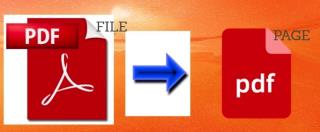Als het gaat om het omgaan met PDF's, merken de meeste gebruikers dat ze hulp nodig hebben van tools van derden waarmee ze pagina's kunnen extraheren en bewerken. Maar waarom zou u een hulpprogramma van derden installeren als u deze eenvoudige taak met slechts een paar klikken op uw systeem kunt uitvoeren?
Hier leggen we uit hoe u een enkele pagina uit een PDF-bestand kunt opslaan zonder hulp van een toepassing van derden in Windows en Mac.

Afbeeldingsbron: YouTube
Opmerking: voor het Windows-platform hebben we de Chrome-browser gebruikt omdat de kans groot is dat u deze al moet gebruiken. Als dat niet het geval is, kunt u ook een andere webbrowser gebruiken, zoals Microsoft Edge , Firefox, enz. voor het uitpakken.
Moet lezen:-
Een map beveiligen met een wachtwoord in Windows... Als uw computer extra gevoelige bestanden of mappen opslaat, wilt u misschien een extra beveiligingslaag toevoegen. Dankbaar,...
Hoe pagina's uit PDF extraheren in Windows?
Start een webbrowser op uw pc om een PDF-bestand te openen. Hier gebruiken we de meest populaire webbrowser Google Chrome :
Stap 1- Open uw PDF-bestand met de Google Chrome- browser. Klik hiervoor met de rechtermuisknop op het PDF-bestand en open het met Google Chrome.

Stap 2- Druk op CTRL + P op uw toetsenbord om het dialoogvenster Afdrukken te openen. U kunt ook de optie ' Afdrukken' selecteren in het contextmenu.
Stap 3- Zodra het dialoogvenster Afdrukken verschijnt, stelt u de printer in op 'Opslaan als PDF' .

Stap 4- Voer nu in het gedeelte Afdrukken de paginanummers in die u wilt extraheren in het paginabereikvak.

Bijvoorbeeld: u wilt paginanummer 5 uit PDF extraheren. Vul vervolgens (5) in het vak in. Als u niet-opeenvolgende pagina's zoals 5 en 17 wilt extraheren, voert u (5,17) in het vak in.
Stap 5- Klik vervolgens op de knop Opslaan en selecteer de locatie waar u uw bestand wilt opslaan.

Dat is alles! Uw geëxtraheerde pagina's worden opgeslagen als een enkel PDF-document.
Lees ook:-
Hoe Microsoft Compatibility Telemetry High Disk op te lossen... Heeft u problemen met Microsoft Compatibility Telemetry? Denk je dat het onnodig is om je pc te vertragen? Zijn...
Hoe pagina's uit PDF in Mac te extraheren?
Hier leest u hoe u pagina's uit een PDF-bestand extraheert zonder een app van derden op een Mac-machine te gebruiken.
Stap 1- Klik met de rechtermuisknop op het PDF-bestand > en selecteer de optie 'Openen met' gevolgd door 'Voorbeeld' van de standaard afbeeldingsviewer op Mac.
Stap 2- Zodra de Preview-app het PDF-bestand start, gaat u naar het tabblad 'Bekijken' > selecteer 'Miniaturen' . De app zou de miniatuurweergave voor de pagina's van het PDF-bestand weergeven.
Stap 3- Nu kunt u afzonderlijke pagina's van het PDF-document zien, klik eenvoudig op de pagina/pagina's die u wilt extraheren.
Stap 4- Zodra u de gewenste pagina's selecteert > klik op het tabblad 'Bewerken' , aanwezig bij de App-menu's > Druk op de optie 'Kopiëren' om een kopie van de geselecteerde pagina's te maken.

Stap 5- Dit is nu de truc, maak een nieuw PDF-document van geselecteerde pagina's/pagina's . Hierdoor heeft u alleen een PDF-bestand van pagina's/pagina's die u echt wilde hebben in plaats van het hele PDF-document.
Stap 6- Om een nieuw PDF-document te maken > klik op het tabblad 'Bestand' > Klik op de optie 'Nieuw van klembord' > Er wordt een nieuw bestand gemaakt met de uitgepakte pagina/pagina's die naar uw klembord zijn gekopieerd.

Stap 7- Nu ziet u de gekopieerde pagina/pagina's in het nieuwe voorbeeldvenster. Om PDF-pagina's te splitsen, klikt u op 'Bestand' > 'Opslaan' om de uitgepakte pagina('s) op te slaan als een nieuw PDF-bestand.
Dit is dus hoe u pagina's uit PDF kunt extraheren zonder geavanceerde vereisten.
Bottom Line
Waarom een persoon een lang PDF-bestand zal bewaren terwijl hij/zij er eigenlijk een enkele pagina van kan bewaren. Ik hoop dat deze bovenstaande methoden je hebben geholpen om PDF-pagina's te splitsen. En het beste van alles was dat u geen PDF-editor of extractor-app nodig had om de taak uit te voeren. Zowel het Windows- als het Mac-platform hebben hun eigen manier om PDF-pagina's te scheiden.
Twijfel je nog? Voel je vrij om contact met ons op te nemen via onze social media-handvatten of laat een bericht achter in de comments hieronder!
Volgende lezen:-
Hoe zich te ontdoen van Mac-opstartitems Geërgerd met die ongewenste pop-upaanmeldingsitems? Op zoek naar manieren om ze uit te schakelen? Mac-opstartitems slepen uw machine zeker...